excel 中国热力地图
中国地市级地图热力图制作模型
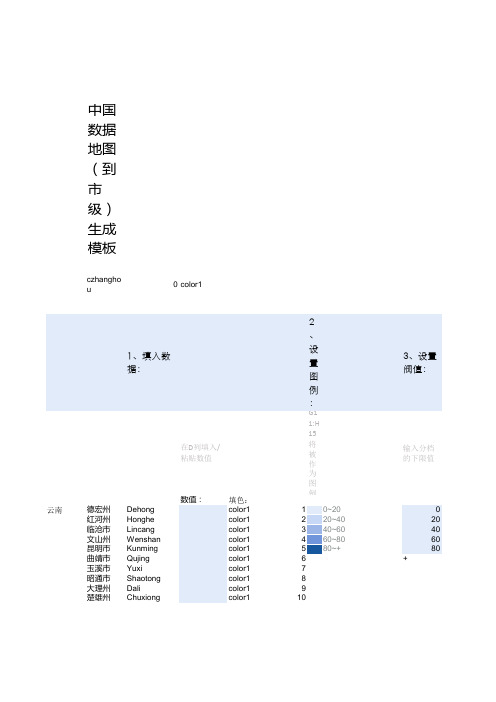
中国数据地图(到市级)生成模板czhanghou0color11、填入数据:2、设置图例:3、设置阀值:在D列填入/粘贴数值G11:H15将被作为图例输入分档的下限值数值:填色:云南德宏州Dehong color10红河州Honghe color120临沧市Lincang color140文山州Wenshan color160昆明市Kunming color180曲靖市Qujing color1+玉溪市Yuxi color17昭通市Shaotong color18大理州Dali color19楚雄州Chuxiong color110普洱市Puer color1保山市Baoshan color1以上预留了5个分档的位置,若需要可往下添加版纳州Xishuangbanna color1迪庆州DiqingYN color1怒江州Nujiang color1丽江市Lijiang color1广西南宁Nanning color1柳州Liuzhou color1以下仅为备用百色Baise color1梧州Wuzhou color1钦州Qinzhou color1最小值:0.00来宾Laibin color1最大值:0.00崇左Chongzuo color1所分档数:5桂林Guilin color1间隔参考:0贺州Hezhou color1河池Hechi color1北海Beihai color1防城港Fangchenggang color1贵港Guigang color1玉林Yulin color1黑龙江哈尔滨市Haerbin color1齐齐哈尔市Qiqihaer color1牡丹江市Mudanjiang color1佳木斯市Jiamusi color1大庆市Daqing color1七台河市Qitaihe color1绥化市Suihua color1伊春市YichunHLJ color1鸡西市Jixi color1黑河市Heihe color1鹤岗Hegang color1双鸭山Shuangyashan color1大兴安岭地区D axinganling color1陕西西安市Xian color1铜川市Tongchuan color1宝鸡市Baoji color1咸阳+杨凌市Xianyang color1渭南市Weinan color1延安市Yanan color1汉中市Hanzhong color1榆林市YulinSX color1安康市Ankang color1商洛市Shangluo color1辽宁沈阳Shenyang color1大连Dalian color1鞍山Anshan color1抚顺Fushun color1本溪Benxi color1丹东Dandong color1锦州Jinzhou color1营口Yingkou color1阜新Fuxin color1辽阳Liaoyang color1铁岭Tieling color1朝阳Chaoyang color1盘锦Panjin color1葫芦岛Huludao color1贵阳市Guiyang color1遵义市Zunyi color1安顺市Anshun color1黔南州Qiannan color1黔东南州Qiandongnan color1铜仁地区Tongren color1毕节地区Bijie color1六盘水市Liupanshui color1黔西南州Qianxinan color1西藏拉萨市Lasa color1日喀则Rikeze color1昌都Changdu color1林芝Linzhi color1山南Shannan color1阿里Ali color1那曲Naqu color1福建福州Fuzhou color1厦门Xiamen color1泉州Quanzhou color1漳州Zhangzhou color1莆田Putian color1三明Sanming color1宁德Ningde color1龙岩Longyan color1南平Nanping color1湖北武汉市Wuhan color1黄石市Huangshi color1十堰市Shiyan color1宜昌Yichang color1襄樊市Xiangfan color1鄂州Ezhou color1荆门市Jingmen color1孝感市Xiaogan color1荆州市Jingzhou color1黄冈市Huanggang color1咸宁市Xianning color1随州Suizhou color1恩施州Enshi color1神农架林区Shennongjia color1天门市Tianmen color1潜江Qianjiang color1仙桃市Xiantao color1海南海口市Haikou color1三亚市Sanya color1海南其它HainanQT color1浙江杭州市Hangzhou color1宁波市Ningbo color1温州市Wenzhou color1嘉兴市Jiaxing color1湖州市Huzhou color1绍兴市Shaoxing color1金华市Jinhua color1衢州市Quzhou color1舟山市Zhoushan color1台州市Taizhou color1丽水市Lishui color1江西南昌市Nanchang color1萍乡市Pingxiang color1新余市Xinyu color1九江市Jiujiang color1抚州市FuzhouJX color1赣州市Ganzhou color1景德镇市Jingdezhen color1吉安市Jian color1上饶市Shangrao color1宜春市Yichun color1鹰潭市Yingtan color1新疆乌鲁木齐市Urumqi color1克拉玛依市Karamay color1哈密地区Hami color1吐鲁番地区Turpan color1博州Boertala color1阿勒泰地区Aletai color1塔城地区Tacheng color1昌吉州Changji color1伊犁州直Yili color1巴州Bayinguole color1阿克苏地区Akesu color1克州Kezilesu color1喀什地区Kashgar color1和田地区Hotan color1吉林长春Changchun color1吉林Jilin color1通化Tonghua color1四平Siping color1白城Baicheng color1白山Baishan color1松源Songyuan color1辽源Liaoyuan color1延边Yanbian color1安徽合肥市Hefei color1芜湖市Wuhu color1蚌埠市Bengbu color1淮南市Huainan color1马鞍山市Maanshan color1淮北市Huaibei color1铜陵市Tongling color1安庆市Anqing color1黄山市Huangshan color1滁州市Chuzhou color1阜阳市Fuyang color1亳州市bozhou color1宿州市SuzhouAH color1六安市Liuan color1宣城市Xuancheng color1巢湖市Chaohu color1池州市Chizhou color1银川市Yinchuan color1石嘴山市Shizuishan color1吴忠市Wuzhong color1固原市Guyuan color1中卫市Zhongwei color1凉山Liangshan color1四川成都Chengdu color1自贡Zigong color1攀枝花Panzhihua color1泸州Luzhou color1德阳Deyang color1绵阳Mianyang color1广元Guangyuan color1遂宁Suining color1内江Neijiang color1乐山Leshan color1南充Nanchong color1宜宾Yibin color1广安Guangan color1雅安Yaan color1阿坝州Aba color1甘孜州Ganzi color1巴中Bazhong color1眉山Meishan color1资阳Ziyang color1达州Dazhou color1北京Beijing color1内蒙古呼和浩特市huhehaote color1包头市Baotou color1乌海市Wuhai color1赤峰市Chifeng color1通辽市Tongliao color1鄂尔多斯市Eerduosi color1呼伦贝尔市Hulunbier color1乌兰察布市Wulanchabu color1巴彦淖尔市Bayanzhuoer color1兴安盟Xingan color1锡林郭勒盟Xilinguole color1阿拉善盟Alashan color1河北廊坊Langfang color1邢台市Xingtai color1石家庄Shijiazhuang color1保定市Baoding color1邯郸市Handan color1唐山市Tangshan color1承德市Chengde color1沧州市Cangzhou color1张家口市Zhangjiakou color1秦皇岛市Qinhuangdao color1衡水市Hengshui color1重庆Chongqing color1上海Shanghai color1宁夏西宁市Xining color1海东地区Haidong color1海北州Haibei color1黄南州Huangnan color1海南州Hainan color1果洛州Guoluo color1玉树州Yushu color1海西州Haixi color1湖南长沙市Changsha color1株洲市Zhuzhou color1湘潭市Xiangtan color1衡阳市Hengyang color1邵阳市Shaoyang color1岳阳市Yueyang color1常德市Changde color1张家界市Zhangjiajie color1益阳市Yiyang color1郴州市Chenzhou color1永州市Yongzhou color1怀化市Huaihua color1娄底市Loudi color1湘西自治州xiangxi color1河南郑州市Zhengzhou color1开封市Kaifeng color1洛阳市Luoyang color1平顶山市Pingdingshan color1安阳市Anyang color1鹤壁市Hebi color1新乡市Xinxiang color1焦作市Jiaozuo color1濮阳市Puyang color1许昌市Xuchang color1漯河市Luohe color1三门峡Sanmenxia color1南阳市Nanyang color1商丘市Shangqiu color1信阳市Xinyang color1周口市Zhoukou color1驻马店市Zhumadian color1济源市Jiyuan color1讲师南京Nanjing color1无锡Wuxi color1徐州Xuzhou color1常州Changzhou color1苏州Suzhou color1南通Nantong color1连云港Lianyungang color1淮安Huaian color1盐城Yancheng color1扬州Yangzhou color1镇江Zhenjiang color1泰州TaizhouJS color1宿迁Suqian color1天津Tianjin color1广东广州Guangzhou color1深圳Shenzhen color1韶关Shaoguan color1珠海Zhuhai color1汕头Shantou color1佛山Foshan color1江门Jiangmen color1湛江Zhanjiang color1茂名Maoming color1肇庆Zhaoqing color1惠州Huizhou color1梅州Meizhou color1汕尾Shanwei color1河源Heyuan color1阳江Yangjiang color1清远Qingyuan color1东莞Dongwan color1中山Zhongshan color1潮州Chaozhou color1揭阳Jieyang color1云浮Yunfu color1山东济南市Jinan color1青岛市Qingdao color1淄博市Zibo color1枣庄市Zaozhuang color1东营市Dongying color1烟台市Yantai color1潍坊市Weifang color1威海市Weihai color1泰安市Taian color1莱芜市Laiwu color1济宁市Jining color1临沂市Linyi color1日照市Rizhao color1德州市Dezhou color1聊城市Liaocheng color1滨州市Binzhou color1菏泽市Heze color1山西临汾市Linfen color1晋中市Jinzhong color1阳泉市Yangquan color1大同市Datong color1运城市Yuncheng color1晋城市Jincheng color1朔州市Shuozhou color1吕梁市Lvliang color1长治市Changzhi color1忻州市Xinzhou color1太原市Taiyuan color1甘肃兰州市 lanzhou color1嘉峪关市Jiayuguan color1金昌市 Jinchang color1白银市 Baiyin color1天水市 Tianshui color1武威市 Wuwei color1张掖市 Zhangye color1平凉市 Pingliang color1酒泉市 Jiuquan color1庆阳市 Qingyang color1定西市 Dingxi color1陇南市 longnan color1临夏州 Linxia color1甘南州 Gannan color1北京市bjeiing color1玉树市ysuhu color1常州市czhanghou color13、设置阀值:4、生成地图5、OK,复制走吧!输入分档的下限值color2color3color4color5置,若需要可往下添加。
中国地图报表Excel版(可设置颜色)

中国数据地图工具只要您输入各省数据,设置分档数值和填充底色,即可快[原创] ExcelPro 的图表博客 红色标注标识下的填色区域为您需要填的地方。
不要修改1、输入你的数据,没有的可填0。
--->>>2、设置数据分档及图例。
--->>>安徽anhui 288.66分档参考:0color1北京beijing 491.71100color2重庆chongqing 156.49最大值:938.86200color3福建fujian 429.33最小值:49.33500color4甘肃gansu 149.52800color5广东guangdong 817.58广西guangxi 938.86贵州guizhou 580.90海南hainan 642.06河北hebei 755.23黑龙江heilongjiang 581.01河南henan 674.80湖北hubei 610.15湖南hunan 308.92江苏jiangsu 712.37江西jiangxi 598.14吉林jilin 663.27辽宁liaoning 418.85内蒙古neimenggu 208.74宁夏ninxia 93.76青海qinghai 898.04山东shandong 300.92上海shanghai 401.41陕西shanxi3368.93山西shanxi149.80四川sichuan 428.59台湾taiwan 292.26天津tianjin 819.68新疆xinjiang 750.85西藏xizang 923.94云南yunnan 49.33浙江zhejiang755.29档数值和填充底色,即可快速生成专业的中国数据地图!您需要填的地方。
不要修改其他地方,以免出现错误。
3、点击按钮开始填色。
--->>>4、OK !可以复制下面的数据地图了。
您可根据此文件改造出成省、市的分区数据地图!0-100100-200200-500500-800800+。
关于热力型地图(HeatMap)的制作及简单应用
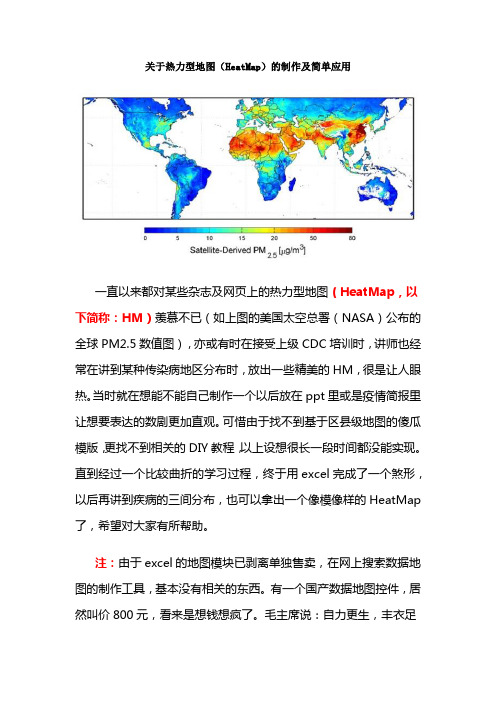
关于热力型地图(HeatMap)的制作及简单应用一直以来都对某些杂志及网页上的热力型地图(HeatMap,以下简称:HM)羡慕不已(如上图的美国太空总署(NASA)公布的全球PM2.5数值图),亦或有时在接受上级CDC培训时,讲师也经常在讲到某种传染病地区分布时,放出一些精美的HM,很是让人眼热。
当时就在想能不能自己制作一个以后放在ppt里或是疫情简报里让想要表达的数剧更加直观。
可惜由于找不到基于区县级地图的傻瓜模版,更找不到相关的DIY教程,以上设想很长一段时间都没能实现。
直到经过一个比较曲折的学习过程,终于用excel完成了一个煞形,以后再讲到疾病的三间分布,也可以拿出一个像模像样的HeatMap了,希望对大家有所帮助。
注:由于excel的地图模块已剥离单独售卖,在网上搜索数据地图的制作工具,基本没有相关的东西。
有一个国产数据地图控件,居然叫价800元,看来是想钱想疯了。
毛主席说:自力更生,丰衣足食,自己动手花点时间做个小工具,按数据大小分档层析填色,完成数据地图制作,实在是一劳永逸。
其实HeatMap的制图思路简单归纳起来有两点:1、绘制目标地区的地图轮廓。
2、地图模型的构建。
个人觉得地图的绘制是最废时间也是最考验一个人学习耐心的步骤,由于一般在网上都找不到免费的矢量地图(基于区、县一级的矢量图更是别想),这时一般只有自行绘制。
鄙人在用鼠标绘制本地区地图时数次差点放弃……由于我区行政区划复杂,又有长江穿过,饶是我耐心再好,中途也几次差点放弃。
要不是想到一次完成可以长期使用,也许早就跑去玩了。
关于用word或excel绘制地图轮廓,网上教程很多,大家百度一下便知,此次不进行赘述。
至于第二步地图模型的构建,首先,用拼音首字字母为图形命名。
如选中德感的自选图形,在Excel左上角的名称框中输入dg,Enter 即可,后面会用这个名称来引用这个图形。
按此方法逐一完成所有区域图形的命名。
(PS:如果某些地区被大江大河划为两部分,则必须在B例的地名中占用两行,数值行用同一数据对应,命名则可加1,2,3...区别,如白沙被长江分为两北两部分,刚可用bs、bs1表示)接下来,设置数据分档阀值和图例一般HeatMap用5档进行分档填色,在在I列设置填色样式,J列填入文字标签,在L列设置分档阀值,填入J列标签的下限,M列是为引用准备的名称。
Excel表格中实现绘制地图图标的操作方法
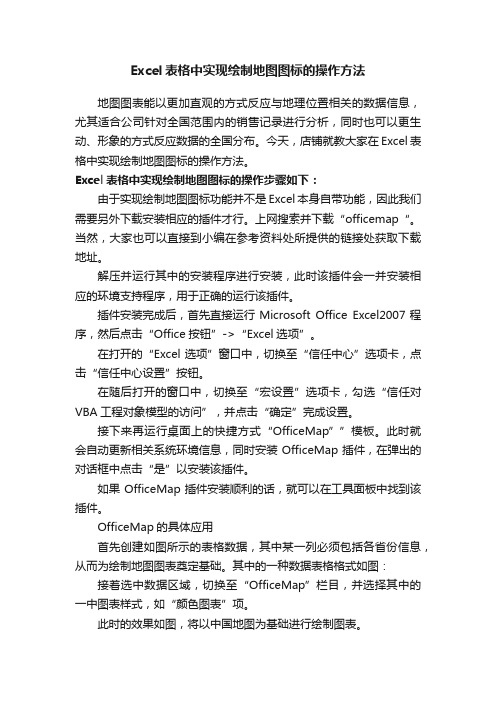
Excel表格中实现绘制地图图标的操作方法地图图表能以更加直观的方式反应与地理位置相关的数据信息,尤其适合公司针对全国范围内的销售记录进行分析,同时也可以更生动、形象的方式反应数据的全国分布。
今天,店铺就教大家在Excel表格中实现绘制地图图标的操作方法。
Excel表格中实现绘制地图图标的操作步骤如下:由于实现绘制地图图标功能并不是Excel本身自带功能,因此我们需要另外下载安装相应的插件才行。
上网搜索并下载“officemap“。
当然,大家也可以直接到小编在参考资料处所提供的链接处获取下载地址。
解压并运行其中的安装程序进行安装,此时该插件会一并安装相应的环境支持程序,用于正确的运行该插件。
插件安装完成后,首先直接运行Microsoft Office Excel2007程序,然后点击“Office按钮”->“Excel选项”。
在打开的“Excel选项”窗口中,切换至“信任中心”选项卡,点击“信任中心设置”按钮。
在随后打开的窗口中,切换至“宏设置”选项卡,勾选“信任对VBA工程对象模型的访问”,并点击“确定”完成设置。
接下来再运行桌面上的快捷方式“OfficeMap””模板。
此时就会自动更新相关系统环境信息,同时安装OfficeMap插件,在弹出的对话框中点击“是”以安装该插件。
如果OfficeMap插件安装顺利的话,就可以在工具面板中找到该插件。
OfficeMap的具体应用首先创建如图所示的表格数据,其中某一列必须包括各省份信息,从而为绘制地图图表奠定基础。
其中的一种数据表格格式如图:接着选中数据区域,切换至“OfficeMap”栏目,并选择其中的一中图表样式,如“颜色图表”项。
此时的效果如图,将以中国地图为基础进行绘制图表。
当然,还有其它图表样式可供选择,大家可以根据实际情况来选择。
如果想要删除当前图表,只需要右击图表,从弹出的右键菜单中选择“删除”项即可。
Excel表格中实现绘制地图图标的操作。
中国数据地图(热力图)-到市级-分档填色
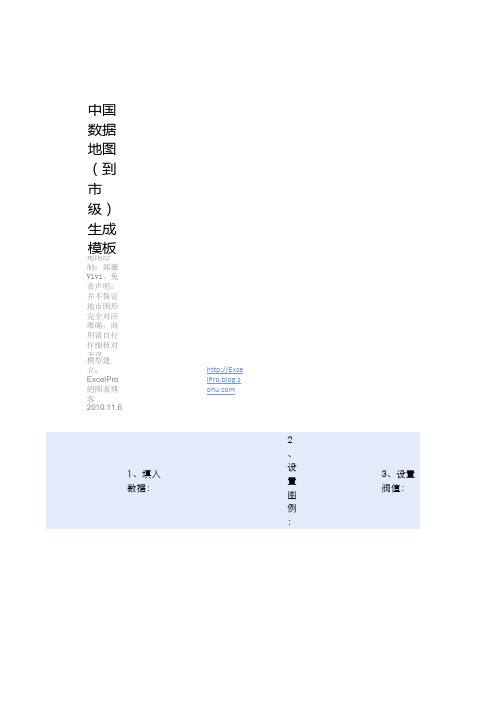
61.46 color4
87.17 color5
48.69 color3
绥化市 Suihua
17.54 color1
伊春市
YichunHL J
15.16 color1
鸡西市 Jixi
58.31 color3
陕西
黑河市 Heihe
51.85 color3
鹤岗
双鸭山
大兴安岭 地区 西安市
Hegang Shuangya shan Daxinganli ng Xian
95.79 color5 44.47 color3
33.03 color2 67.45 color4
最小值: 最大值: 所分档 数: 间隔参 考:
0.36 99.86
5
19.89895
ExcelPro 的图表博 客
搜狐博 客: 新浪微 博:
1 0~20 2 20~40 3 40~60 4 60~80 5 80~+ 6 7 8 9 10
以 上 预 留 了 5 个 分 档 的 位 置 , 若 需 要 可 往 下 添
以 下 仅 为 备 用
输入分档 的下限值
0 20 40 60 80 +
黑龙江
百色 梧州 钦州 来宾
崇左
Baise Wuzhou Qinzhou Laibin
石家庄
保定市 邯郸市 唐山市 承德市 沧州市
Liangshan Chengdu Zigong Panzhihu a Luzhou Deyang Mianyang Guangyua n Suining Neijiang Leshan Nanchong Yibin Guangan Yaan Aba Ganzi Bazhong Meishan Ziyang Dazhou Beijing huhehaot e Baotou Wuhai Chifeng Tongliao
Excel图表应用篇:制作heatmap(热图)
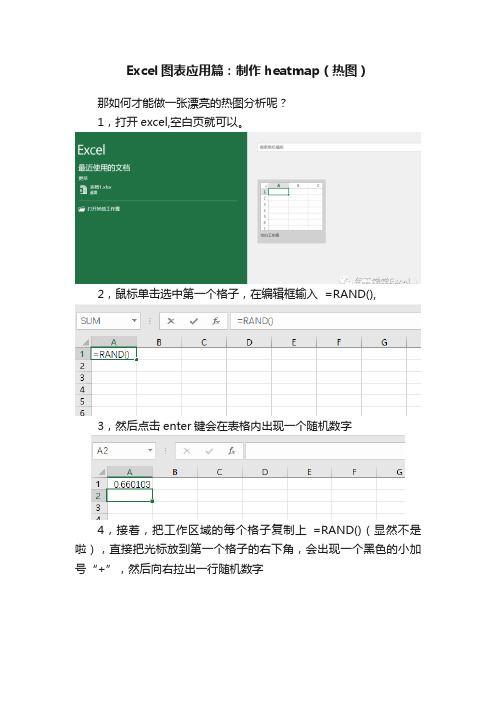
Excel图表应用篇:制作heatmap(热图)那如何才能做一张漂亮的热图分析呢?1,打开excel,空白页就可以。
2,鼠标单击选中第一个格子,在编辑框输入 =RAND(),3,然后点击enter键会在表格内出现一个随机数字4,接着,把工作区域的每个格子复制上=RAND()(显然不是啦),直接把光标放到第一个格子的右下角,会出现一个黑色的小加号“+”,然后向右拉出一行随机数字5,然后选中这一行,再同理拉出一个10*10的数据集6,选中数据集--条件格式--新建规则7,根据你想要的颜色变换来表示热度即可效果如下8,最后隐藏数字:单元格格式--数字--自定义--输入英文状态下的三个分号“;;;”即可眼尖的小伙伴会发现这样的热图不是很好看,中间颜色的延续性不是很好,不能很好的展示基因在不同样本中的表达情况。
9. 因此,一般在绘制热图时,需要对原始数据进行标准化处理,其中最常见的就是正态标准化,我们用标准化处理后再试试。
正态标准化处理的公式如下:10. 首先使用 Excel 函数公式计算每个基因表达均值μ。
感觉有个时候听讲座看这些热图图片还见的挺多,个人感觉是能够用在大数据分析和图像处理上的一种手段吧,毕竟色彩对比变化的强烈给人的直观感受和图像信息搜集处理都会有所提升,而且目前只是10*10的数据集,更大一点的数据集或许就会更加光滑,更加有意义吧。
11. 接下来计算标准差σ。
12. 计算标准化后的值 u。
13. 得到标准化值 u 后,重复步骤 6-8操作,在「新建格式规则」中进行相应的修改。
14. 确定后得到热图,随后将数字去掉感觉有个时候听讲座看这些热图图片还见的挺多,个人感觉是能够用在大数据分析和图像处理上的一种手段吧,毕竟色彩对比变化的强烈给人的直观感受和图像信息搜集处理都会有所提升,而且目前只是10*10的数据集,更大一点的数据集或许就会更加光滑,更加有意义吧。
Excel数据可视化利用Excel创建地理图与热点图
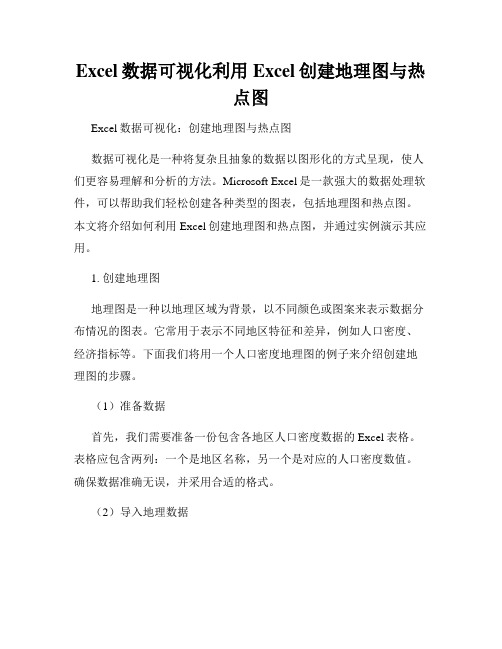
Excel数据可视化利用Excel创建地理图与热点图Excel数据可视化:创建地理图与热点图数据可视化是一种将复杂且抽象的数据以图形化的方式呈现,使人们更容易理解和分析的方法。
Microsoft Excel是一款强大的数据处理软件,可以帮助我们轻松创建各种类型的图表,包括地理图和热点图。
本文将介绍如何利用Excel创建地理图和热点图,并通过实例演示其应用。
1. 创建地理图地理图是一种以地理区域为背景,以不同颜色或图案来表示数据分布情况的图表。
它常用于表示不同地区特征和差异,例如人口密度、经济指标等。
下面我们将用一个人口密度地理图的例子来介绍创建地理图的步骤。
(1)准备数据首先,我们需要准备一份包含各地区人口密度数据的Excel表格。
表格应包含两列:一个是地区名称,另一个是对应的人口密度数值。
确保数据准确无误,并采用合适的格式。
(2)导入地理数据在Excel中,我们可以通过导入地理数据来创建地理图。
选择“插入”选项卡,然后点击“地理图”按钮。
在弹出的对话框中,选择需要的地理区域(例如国家、州、县等),点击“下一步”。
(3)关联数据接下来,在“绑定数据”步骤中,我们需要将准备好的数据与地理图中的地理区域进行关联。
点击“添加数据”按钮,选择准备好的数据表格,通过地区名称进行关联。
如果有必要,可以进行进一步的数据筛选和编辑,并设置相应的颜色渐变方案。
(4)完成地理图在“设置地理图”步骤中,我们可以对地理图进行一些样式的调整。
例如,可以设置数据的颜色填充、区域边界线的样式、图例位置等。
完成设置后,点击“确定”按钮即可生成地理图。
2. 创建热点图热点图是一种以点状或区域状的方式表示数据密度或集中程度的图表。
它常用于表示不同地点的热度分布、流量分布等。
下面我们将用一个销售地点热点图的例子来介绍创建热点图的步骤。
(1)准备数据首先,我们需要准备一份包含销售地点和对应销售额的Excel表格。
表格应包含两列:一个是销售地点的坐标(经纬度或代表坐标的地址),另一个是对应的销售额数值。
如何在Excel中创建热力图

如何在Excel中创建热力图Excel是一款功能强大的电子表格软件,它可以用于数据分析、可视化和报告。
热力图是一种常用的数据可视化工具,它能够通过颜色的变化来展示不同区域的数据密集程度。
本文将为您介绍如何在Excel 中创建热力图。
创建热力图的第一步是准备数据。
在Excel中,通常使用二维表格的形式来组织数据。
每列代表一个特定的变量或维度,每行代表一个观测值或样本。
确保数据清晰、有序,并且符合热力图的需求。
接下来,我们将使用Excel的条件格式功能来创建热力图。
条件格式可以根据特定的规则对单元格进行格式化,使得数据的模式和趋势更易于被发现。
要创建热力图,首先选中要进行格式化的数据范围。
然后,点击Excel菜单栏中的“开始”选项卡,在“样式”组中选择“条件格式”。
在条件格式的下拉菜单中,选择“色阶色标”选项。
这将打开一个对话框,您可以在其中配置热力图的颜色梯度。
在颜色梯度对话框中,您可以选择不同的颜色方案,并调整颜色梯度的起始和终止值。
通常,较低的值会使用较暗的颜色表示,而较高的值会使用较亮的颜色表示。
根据您的数据范围和需求,调整颜色梯度以便更好地展示数据。
在设置完颜色梯度后,点击“确定”按钮应用样式。
Excel将根据您的数据和设置,自动为单元格应用不同的颜色,以展示不同程度的数据密集程度。
此外,您还可以在热力图的基础上添加其他的元素和功能,以进一步改善可视化效果和数据表达。
例如,您可以添加行列标签、数据标签、图例等,以帮助读者更好地理解热力图。
除了使用条件格式功能,Excel还提供了其他一些创建热力图的方式。
例如,您可以使用数据透视表和图表工具来生成热力图。
这些方法都需要根据数据结构和需求进行具体操作,可以根据自己的需要选择合适的方法。
总结起来,通过合理利用Excel的条件格式功能,我们可以方便快捷地创建热力图,展示数据的密度分布和趋势。
热力图不仅能提高数据的可视化效果,还能帮助读者更好地理解和分析数据。
Excel数据可视化技巧如何创建热力图和散点图

Excel数据可视化技巧如何创建热力图和散点图Excel作为一款功能强大的电子表格软件,不仅可以进行数据分析和计算,还可以通过数据可视化的方式更直观地表达数据。
其中,热力图和散点图是两种常用的数据可视化方式。
本文将介绍如何在Excel 中创建热力图和散点图,并给出一些相关的技巧和注意事项。
一、创建热力图热力图是通过不同颜色的方块来表示数据的密集程度,颜色越深表示数据越密集。
以下是在Excel中创建热力图的步骤和技巧:1. 准备数据:首先,在Excel中准备好需要进行可视化的数据。
数据通常以二维表的形式存在,其中一维表示不同类别的数据,另一维表示不同时间或者其他维度的数据。
2. 选择数据:选中需要进行可视化的数据范围。
可以通过鼠标拖动或者按住Ctrl键选中多个不连续的区域。
3. 插入热力图:在Excel的“插入”选项卡中,找到“热力图”图表类型,点击插入。
4. 设置样式:根据需要,可以对热力图进行样式的设置,比如调整颜色映射、添加数据标签、更改图表标题等。
5. 数据分析:通过观察热力图,可以对数据进行进一步的分析和发现,比如判断某个时间段或者类别的数据密集程度、找出异常值等。
二、创建散点图散点图是通过将数据以点的形式进行表示,横坐标和纵坐标表示不同维度的数据,可以直观地观察两个变量之间的关系。
以下是在Excel中创建散点图的步骤和技巧:1. 准备数据:同样,首先需要准备好需要进行可视化的数据。
数据通常包括两个连续型变量,比如销售额和广告费用、温度和销售量等。
2. 选择数据:选中需要进行可视化的数据范围,可以通过鼠标拖动或者按住Ctrl键选中多个不连续的区域。
3. 插入散点图:在Excel的“插入”选项卡中,找到“散点图”图表类型,点击插入。
4. 设置样式:可以根据需求对散点图进行样式的设置,比如改变点的形状、大小、颜色,添加趋势线等。
5. 数据分析:通过观察散点图,可以分析两个变量之间的相关性,比如正相关、负相关或者无相关性。
中国热力地图-到市级(英文名称)
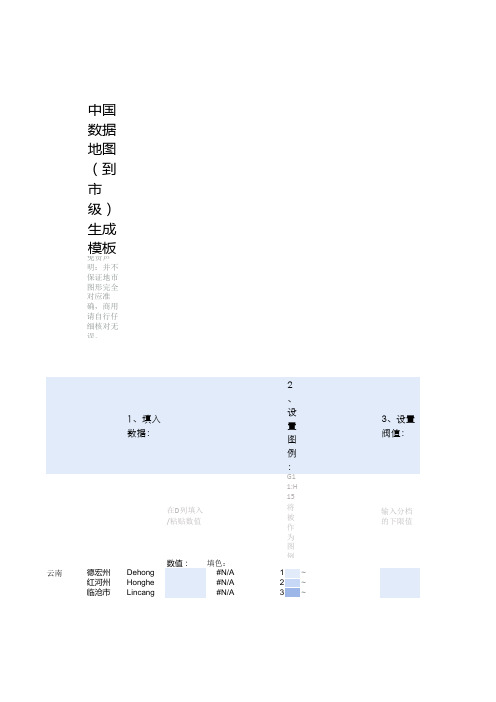
阿克苏地 区 克州 喀什地区 和田地区
长春
吉林 通化 四平 白城 白山 松源 辽源 延边 合肥市 芜湖市 蚌埠市 淮南市
Zhoushan Taizhou Lishui Nanchang Pingxiang Xinyu Jiujiang FuzhouJX Ganzhou Jingdezhe n Jian Shangrao Yichun Yingtan
Urumqi
Karamay
Hami
Turpan
Boertala
Aletai
Tacheng Changji Yili Bayinguol e
Akesu
Kezilesu Kashgar Hotan Changchu n Jilin Tonghua Siping Baicheng Baishan Songyuan Liaoyuan Yanbian Hefei Wuhu Bengbu Huainan
马鞍山市 Maanshan
淮北市 Huaibei
#N/A #N/A #N/A #N/A #N/A #N/A #N/A #N/A #N/A
#N/A
#N/A #N/A #N/A #N/A
#N/A
#N/A
#N/A
#N/A
#N/A
#N/A
#N/A #N/A #N/A
#N/A
#N/A
#N/A #N/A #N/A
#N/A #N/A #N/A #N/A #N/A #N/A #N/A #N/A #N/A #N/A #N/A
Tongren Bijie Liupanshu i Qianxinan Lasa Rikeze Changdu Linzhi Shannan Ali Naqu Fuzhou Xiamen Quanzhou Zhangzho u Putian Sanming Ningde Longyan Nanping Wuhan Huangshi Shiyan Yichang Xiangfan Ezhou Jingmen Xiaogan Jingzhou Huanggan g Xianning Suizhou Enshi Shennong jia Tianmen Qianjiang Xiantao Haikou Sanya HainanQT Hangzhou Ningbo Wenzhou Jiaxing Huzhou Shaoxing Jinhua Quzhou
数据可视化EXCEL的热力与漏斗制作
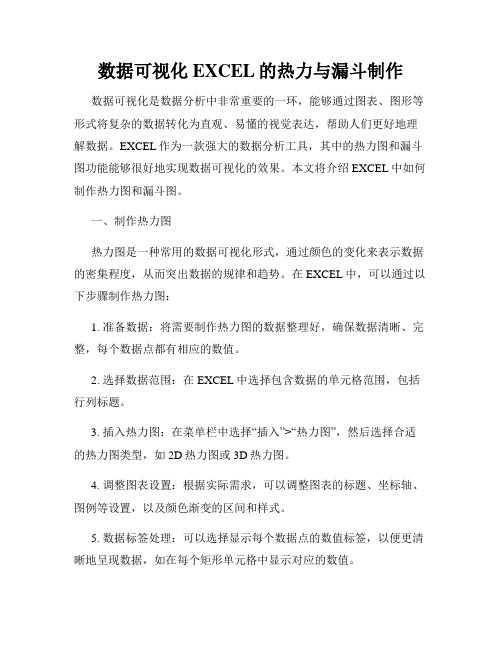
数据可视化EXCEL的热力与漏斗制作数据可视化是数据分析中非常重要的一环,能够通过图表、图形等形式将复杂的数据转化为直观、易懂的视觉表达,帮助人们更好地理解数据。
EXCEL作为一款强大的数据分析工具,其中的热力图和漏斗图功能能够很好地实现数据可视化的效果。
本文将介绍EXCEL中如何制作热力图和漏斗图。
一、制作热力图热力图是一种常用的数据可视化形式,通过颜色的变化来表示数据的密集程度,从而突出数据的规律和趋势。
在EXCEL中,可以通过以下步骤制作热力图:1. 准备数据:将需要制作热力图的数据整理好,确保数据清晰、完整,每个数据点都有相应的数值。
2. 选择数据范围:在EXCEL中选择包含数据的单元格范围,包括行列标题。
3. 插入热力图:在菜单栏中选择“插入”>“热力图”,然后选择合适的热力图类型,如2D热力图或3D热力图。
4. 调整图表设置:根据实际需求,可以调整图表的标题、坐标轴、图例等设置,以及颜色渐变的区间和样式。
5. 数据标签处理:可以选择显示每个数据点的数值标签,以便更清晰地呈现数据,如在每个矩形单元格中显示对应的数值。
6. 完善图表样式:根据个人喜好,可以调整热力图的颜色映射、背景样式等,使整个图表更加美观。
通过以上步骤,我们可以在EXCEL中快速制作出热力图,将复杂的数据转化为直观的图像,更好地展示数据之间的关系。
二、制作漏斗图漏斗图是一种能够展示数据逐级降低的图表形式,常用于分析销售渠道、转化率等数据。
在EXCEL中,可以通过以下步骤制作漏斗图:1. 准备数据:将需要制作漏斗图的数据整理好,确保数据清晰、完整,包括每个阶段的数据标签和数值。
2. 选择数据范围:在EXCEL中选择包含数据的单元格范围,包括阶段名称和对应的数据数值。
3. 插入漏斗图:在菜单栏中选择“插入”>“漏斗图”,然后选择合适的漏斗图类型,如标准漏斗图、面积漏斗图等。
4. 调整图表设置:根据实际需求,可以调整图表的标题、坐标轴、数据标签等设置,以及漏斗的颜色、形状等样式。
excel 中国热力地图

15.85 15.72 15.59 15.42 15.24 15.20 15.30
11.86 4.87 11.86 4.87
11.90 4.84 11.79 5.01 11.71 5.14 11.66 5.26 11.70 5.39 11.85 5.45 12.02 5.51 12.17 5.62 12.30 5.76 12.42 5.91
16.64 5.45 16.64 5.33 16.54 5.20 16.39 5.10 16.20 5.06 16.03 5.08 15.85 5.07 15.68 4.97 15.70 4.83 15.72 4.56 15.74 4.39 15.76 4.28 15.75 4.19 15.70 4.07 15.60 3.89 15.48 3.68 15.36 3.49 15.28 3.38 15.16 3.22 15.02 3.07 14.88 2.93 14.72 2.80 14.57 2.69 14.42 2.62 14.28 2.58 14.19 2.64 14.11 2.78 13.89 2.92 13.75 2.93 13.58 2.92 13.38 2.91 13.19 2.90 13.01 2.92 12.87 2.98 12.73 3.13 12.63 3.31 12.51 3.47 12.41 3.51 12.31 3.52 12.20 3.60 12.05 3.85
11.00 3.92 11.11 4.13 11.16 4.25 11.21 4.37 11.33 4.54 11.35 4.68 11.31 4.84 11.34 4.99 11.47 5.10 11.62 5.17 11.78 5.16 11.91 5.12 11.97 5.25 11.98 5.48 12.01 5.59 12.17 5.68 12.35 5.72 12.52 5.79 12.66 5.88 12.80 5.96
汇报更出彩使用Excel制作热力图
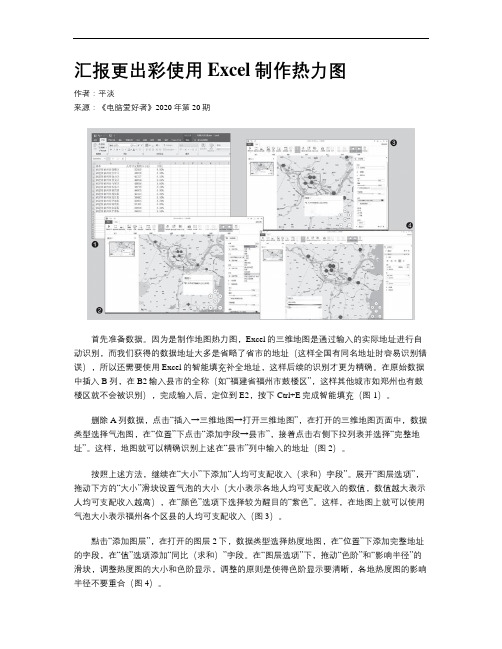
汇报更出彩使用Excel制作热力图作者:平淡来源:《电脑爱好者》2020年第20期首先准备数据。
因为是制作地图热力图,Excel的三维地图是通过输入的实际地址进行自动识别,而我们获得的数据地址大多是省略了省市的地址(这样全国有同名地址时容易识别错误),所以还需要使用Excel的智能填充补全地址,这样后续的识别才更为精确。
在原始数据中插入B列,在B2输入县市的全称(如“福建省福州市鼓楼区”,这样其他城市如郑州也有鼓楼区就不会被识别),完成输入后,定位到E2,按下Ctrl+E完成智能填充(图1)。
删除A列数据,点击“插入→三维地图→打开三维地图”,在打开的三维地图页面中,数据类型选择气泡图,在“位置”下点击“添加字段→县市”,接着点击右侧下拉列表并选择“完整地址”。
这样,地图就可以精确识别上述在“县市”列中输入的地址(图2)。
按照上述方法,继续在“大小”下添加“人均可支配收入(求和)字段”。
展开“图层选项”,拖动下方的“大小”滑块设置气泡的大小(大小表示各地人均可支配收入的数值,数值越大表示人均可支配收入越高),在“颜色”选项下选择较为醒目的“紫色”。
这样,在地图上就可以使用气泡大小表示福州各个区县的人均可支配收入(图3)。
點击“添加图层”,在打开的图层2下,数据类型选择热度地图,在“位置”下添加完整地址的字段,在“值”选项添加“同比(求和)”字段。
在“图层选项”下,拖动“色阶”和“影响半径”的滑块,调整热度图的大小和色阶显示,调整的原则是使得色阶显示要清晰,各地热度图的影响半径不要重合(图4)。
这里为了更好地在热力图上显示各地人均收入同比变化的数据,可以对默认的颜色进行更改。
在上图“图层选项”下,展开“颜色”右侧的下拉列表,选择“自定义/ 按百分比”。
接着在“低”(0%)选项下选择“灰色”,点击“添加颜色”,依次添加白色(对应最低8%)、浅红色(8.5%)、红色(9%)、深红色(9.3%)。
这是一个从灰色到深红色的渐变显示,依次表示人均收入同比数据的增幅(增幅越大,颜色越深),可以在左侧的图层2标签上实时地预览到显示结果(图5)。
Excel高级表技巧创建热力表

Excel高级表技巧创建热力表Excel是一款功能强大的电子表格软件,广泛应用于数据分析、图表制作等领域。
在Excel中,热力表是一种可以直观展示数据分布和变化的图表形式。
本文将介绍如何使用Excel的高级表技巧来创建热力表,以便更好地呈现数据。
1. 数据准备在创建热力表之前,首先需要准备好相关的数据。
一般情况下,热力表需要以二维表格的形式呈现,因此需要按照相关要求整理好数据。
2. 选择合适的数据可视化方式在Excel中,可以使用不同的方式来呈现数据的热力分布。
常见的方式有热力地图、条件格式等。
根据数据的特点和需求,选择合适的数据可视化方式。
3. 使用热力地图创建热力表热力地图是一种直观展示数据分布的方式。
在Excel中,可以通过以下步骤来创建热力地图:a. 将数据导入Excel,并确保数据按照一定的格式排列。
b. 选中要创建热力地图的数据范围。
c. 在Excel的菜单栏中找到“插入”,然后选择“热力地图”选项。
d. 根据需要,可以对热力地图进行样式调整和数据筛选等操作。
4. 使用条件格式创建热力表条件格式是一种基于单元格内容的可视化方式。
在Excel中,可以通过以下步骤来创建热力表:a. 将数据导入Excel,并确保数据按照一定的格式排列。
b. 选中要创建热力表的数据范围。
c. 在Excel的菜单栏中找到“开始”,然后选择“条件格式”选项。
d. 选择“颜色标度”选项,并根据需要调整颜色规则和数值范围等设置。
5. 数据透视表与热力表结合Excel的数据透视表功能可以帮助我们更好地整理和分析数据。
在创建热力表时,可以将数据透视表与热力图结合使用,以获得更详细的数据呈现效果。
a. 将数据导入Excel,并创建数据透视表。
b. 在数据透视表中选择要呈现的数据字段和行列分类。
c. 在数据透视表的选项中找到“设计”选项卡,并选择“热力图”选项。
d. 根据需要,可以对热力图进行样式和颜色调整等操作。
6. 导出和分享热力表完成热力表的创建后,可以将其导出为图片或PDF格式,方便与他人分享和使用。
如何在Excel中创建热力

如何在Excel中创建热力如何在Excel中创建热力图Excel是一款功能强大的电子表格软件,不仅可以用于数据的管理和计算,还可以通过可视化方式展示数据的趋势和分布。
热力图是一种常用的可视化工具,可以直观地显示数据的密度和趋势,帮助用户更好地分析和理解数据。
本文将介绍如何在Excel中创建热力图,让你的数据更加生动有趣。
一、准备数据在创建热力图之前,首先需要准备好相关的数据。
以下是一些创建热力图常用的数据类型:1. 二维表格数据热力图一般是基于二维表格数据生成的。
在Excel中,可以使用不同的数据类型来表示表格数据,例如数字、日期、文本等。
2. 数据范围决定热力图显示的数据范围非常重要。
你可以根据数据的实际情况选择某个单元格范围,或者使用公式来计算数据范围。
3. 数据格式为了确保数据在热力图中正确显示,应该确保数据格式的一致性和准确性。
可以通过设置单元格的格式或使用函数来实现这一点。
二、创建基本热力图在Excel中,创建基本的热力图非常简单。
按照以下步骤进行操作:1. 选择数据范围首先,选择包含要用于创建热力图的数据的范围。
可以使用鼠标在单元格范围上拖拽来选择数据。
2. 插入热力图在Excel的菜单栏中,点击“插入”选项,在图表区域中选择“热力图”图标。
Excel会自动根据选择的数据范围创建一个基本的热力图。
3. 调整图表样式根据需要,可以对热力图的样式进行调整。
可以修改图表的标题、轴标签、图例等,使得热力图更加美观。
三、自定义热力图样式除了创建基本的热力图外,Excel还提供了丰富的样式和功能选项,允许用户自定义热力图的样式和布局。
以下是一些常见的自定义选项:1. 颜色映射Excel允许用户自定义热力图的颜色映射。
可以选择不同的颜色组合,用于表示数据的不同程度或者区间。
2. 数据标签为了更好地展示数据,可以在热力图中添加数据标签。
数据标签可以显示每个数据点的具体数值,方便用户进行具体分析和比较。
EXCEL地图图表的制作如何展示地理数据
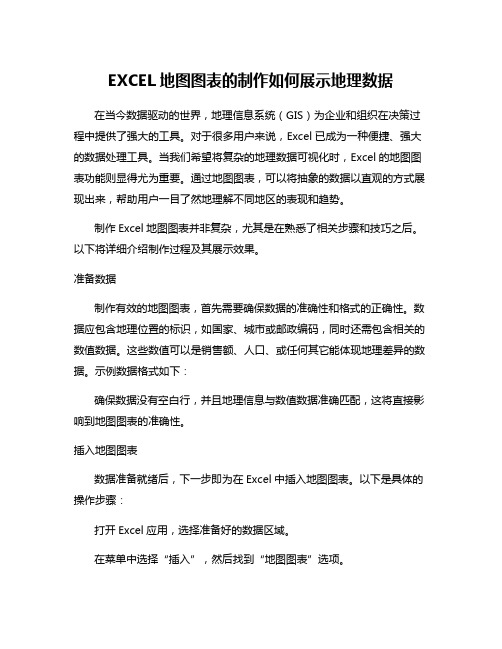
EXCEL地图图表的制作如何展示地理数据在当今数据驱动的世界,地理信息系统(GIS)为企业和组织在决策过程中提供了强大的工具。
对于很多用户来说,Excel已成为一种便捷、强大的数据处理工具。
当我们希望将复杂的地理数据可视化时,Excel的地图图表功能则显得尤为重要。
通过地图图表,可以将抽象的数据以直观的方式展现出来,帮助用户一目了然地理解不同地区的表现和趋势。
制作Excel地图图表并非复杂,尤其是在熟悉了相关步骤和技巧之后。
以下将详细介绍制作过程及其展示效果。
准备数据制作有效的地图图表,首先需要确保数据的准确性和格式的正确性。
数据应包含地理位置的标识,如国家、城市或邮政编码,同时还需包含相关的数值数据。
这些数值可以是销售额、人口、或任何其它能体现地理差异的数据。
示例数据格式如下:确保数据没有空白行,并且地理信息与数值数据准确匹配,这将直接影响到地图图表的准确性。
插入地图图表数据准备就绪后,下一步即为在Excel中插入地图图表。
以下是具体的操作步骤:打开Excel应用,选择准备好的数据区域。
在菜单中选择“插入”,然后找到“地图图表”选项。
选择合适的地图图表类型,如“2D地图”或“3D地图”。
对于初级用户而言,2D地图更为简单易操作。
Excel会自动生成地图图表,并根据地点标识将数值数据可视化。
生成的地图会依据地理位置的不同,以色块或热力图的方式呈现数值高低,展现从暗到亮等不同的视觉效果,大大增强数据的可读性。
自定义地图样式为了更好地传达信息,定制地图样式是一个重要的步骤。
用户可以调整地图的颜色、边界线及图例。
比如,将不同的数值区间分配不同的色彩,使得对比更加明显。
还可以通过图例展示每一颜色对应的数值范围,提升观众对数据的理解。
可以按照以下步骤来自定义地图图表的样式:右键点击图表,选择“格式数据系列”。
在右侧的属性面板中,调整数据颜色及填充方式,甚至能为特定数据设置自定义颜色。
在“图例”选项中,可以选择合并或调整图例的显示,以增强可视化效果。
Excel数据可视化艺术利用条件格式化绘制热力

Excel数据可视化艺术利用条件格式化绘制热力Excel是一种功能强大的电子表格软件,非常适合处理各种数据和制作图表。
其中,条件格式化是Excel的一个重要功能,可以让用户在不改变电子表格结构的情况下,根据数据的不同值来自动调整单元格的格式和样式。
利用条件格式化绘制热力图,可以将数据转化为形象生动的图示,更好地理解数据的分布规律和趋势。
一、数据准备在使用Excel绘制热力图之前,首先要准备好数据源。
以学生成绩数据为例,可以按照以下步骤进行准备。
1. 打开Excel,新建一个工作簿2. 输入学生姓名、科目和成绩数据3. 选中全部数据,点击“条件格式化”按钮,在下拉菜单中选择“色阶色标”,设置最小值和最大值的颜色,点击“确定”即可二、绘制热力图在准备好数据后,就可以用Excel的条件格式化功能绘制热力图了。
下面介绍两种不同的方法。
方法一:利用Excel自动绘图功能1. 选中Excel中的数据,点击“插入”按钮,选择“插入图表”2. 在出现的图表选择窗口中,左侧选择“所有图表”,右侧选择第一个“簇状柱形图”,点击“确定”3. 在新建的图表中,选中图表区域,右键选择“选择数据”,在出现的窗口中选择“列”,选择数据区域和系列名称,点击“确定”4. 将图例和横坐标数据删去,只保留一个纵坐标数据项,然后再次右键选择图表区域,选择“数据系列格式”,在“填充”选项中选择“无填充”,在“数据标签”选项中选择“值”,并将文字颜色设置为白色。
5. 图表绘制完成,这是最简单的一种方法,但是需要手动调整一些样式。
方法二:利用Excel VBA编程如果想要通过VBA编程来实现绘制热力图的功能,可以按照以下步骤进行操作。
1. 在Excel中打开“开发工具”,选择“Visual Basic”2. 在左侧的“项目”窗口中右键点击“Microsoft Excel对象”,选择“插入”,选择“模块”3. 在新建的模块中复制以下代码:Sub HeatMap()Dim HeatRng As Range, Cell As RangeApplication.ScreenUpdating = FalseSet HeatRng = SelectionFor Each Cell In HeatRngWith Cell.FormatConditions.Delete.FormatConditions.AddColorScale ColorScaleType:=3.FormatConditions(1).ColorScaleCriteria(1).Type = _xlConditionValueLowestValue.FormatConditions(1).ColorScaleCriteria(1).FormatColor.Color = _RGB(255, 200, 200).FormatConditions(1).ColorScaleCriteria(2).Type = _xlConditionValuePercentile.FormatConditions(1).ColorScaleCriteria(2).Value = 50.FormatConditions(1).ColorScaleCriteria(2).FormatColor.Color = _RGB(255, 255, 200).FormatConditions(1).ColorScaleCriteria(3).Type = _xlConditionValueHighestValue.FormatConditions(1).ColorScaleCriteria(3).FormatColor.Color = _RGB(200, 255, 200)End WithNext CellSet HeatRng = NothingEnd Sub4. 返回Excel中,选中需要绘制热力图的单元格区域,按下ALT和F8键,选择“宏”,运行刚刚创建的“HeatMap”宏,即可生成热力图。
每日一题:Excel2016制作地图热图,再也不求人了!

每⽇⼀题:Excel2016制作地图热图,再也不求⼈了!作者:北汽福⽥王⽴春
快加⼊Excel答疑群吧,和众多⾼⼿⼀起讨论Excel问题
地图热图制作的困惑
曾经在Excel中制作地图热图,真的是个技术活,那可是需要⼤神来做,需要写VBA的,能做这
种图表的,都公司级⾼⼿。
等了好久终于等到今天,Excel2016增加地图制作了,让我们来看看,怎么做出来的地图热图!
下图是各种产品在各省份的销售数据,我们想通过地图热图来表现各省份的销售情况对⽐。
2016地图热图
我们选择数据范围C:E三列,点击菜单,插⼊,三维地图,打开三维地图。
在弹出窗⼝中,右侧图层1中,数据中选择最右边:区域,位置中选择:省份,值中选择:销售
⾦额合计。
选择地图为:平⾯地图,⾊阶:50%,颜⾊为:深红⾊,完成。
最后成果
点击左上⾓的播放,全屏出现如下页⾯,点击各省份,可以单独选择,并出现浮动窗⼝,显⽰
省份及数据,很漂亮吧,你也来做⼀个吧。
这就是我⼀直推荐⼤家⽤2016的原因,微软公司⼀直在吸收各种技术,把原来⼤神们创造出来
的各种技巧,变成了Excel的普通功能了,那些⼤神也只能和你平起平坐了。
所以建议⼤家,Win7操作系统,直接升级Office2016吧,在公众号⾥回复:下载地址,就能看
到下载地址了,⾥⾯有Office2016及激活软件。
操作视频
下⾯是Excel答疑群的⼆维码,扫⼀下吧!。
